随着科技的快速发展,电脑已经成为我们生活中不可或缺的一部分。然而,随着时间的推移,我们的电脑硬盘可能会出现问题或者容量不足的情况,这时候就需要更换硬盘了。本文将为大家提供一篇关于电脑硬盘更换的教程,帮助您轻松完成这一操作。
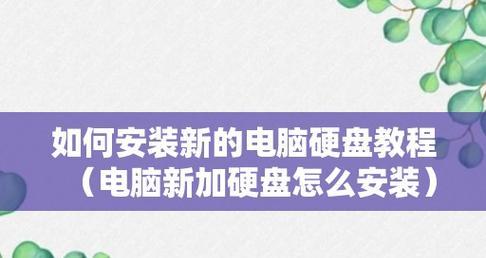
准备工作:备份数据
在更换硬盘之前,我们首先要做的是备份我们电脑上的重要数据。这样可以避免数据丢失的风险,同时也方便将备份文件导入新的硬盘中。
选购合适的硬盘
在购买新的硬盘之前,我们需要了解自己电脑的硬盘类型和接口类型,确保选购的硬盘与现有设备兼容。根据自己的需求选择合适的容量和性能。

备份系统
如果您想直接将旧的系统迁移到新的硬盘中,那么在更换硬盘之前,您需要备份整个系统。这样可以避免重新安装系统带来的麻烦。
制作启动盘
在更换硬盘之前,我们还需要制作一个启动盘。这样可以帮助我们在更换硬盘后重新安装操作系统。
关闭电脑并断开电源
在更换硬盘之前,我们必须关闭电脑并拔掉电源线,确保操作的安全性。

拆开电脑主机壳
用螺丝刀将电脑主机壳上的螺丝卸下,然后轻轻拆开电脑主机壳,将内部的硬盘暴露出来。
卸下旧的硬盘
将连接到旧硬盘的数据线和电源线从硬盘上拔下,并将其从固定位置上取出。
安装新硬盘
将新硬盘插入到固定位置上,并连接上数据线和电源线。确保接口插入正确,牢固地固定硬盘。
重新安装系统
使用启动盘启动电脑,并按照提示重新安装操作系统。如果您备份了旧的系统,可以选择将其恢复到新的硬盘上。
更新驱动程序
在重新安装系统之后,我们还需要更新电脑的驱动程序。可以通过访问各个硬件设备的官方网站下载最新的驱动程序。
恢复数据
在系统安装完成之后,可以将之前备份的数据导入新的硬盘中,恢复到原来的状态。
安装常用软件
根据个人需求,安装一些常用的软件,如浏览器、办公软件、杀毒软件等。
测试硬盘性能
使用一些硬盘性能测试工具,如CrystalDiskMark等,测试新硬盘的读写速度和性能表现。
确保一切正常
检查电脑是否能够正常启动并运行,确保新硬盘的安装没有问题。
更换电脑硬盘可能是一个看似复杂但实际上非常简单的过程。只需做好备份工作,选购合适的硬盘,并按照步骤进行操作,即可完成更换。希望本文提供的教程能够帮助到您。

















